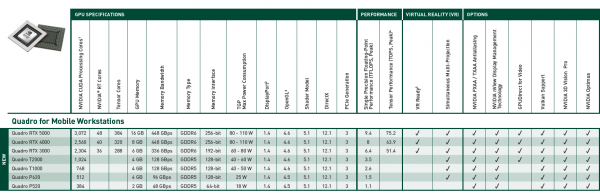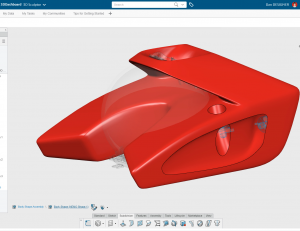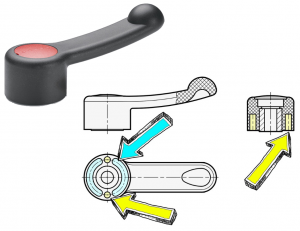Lenovo ThinkPad P43s - S jak ...
Kolejny test jak najbardziej mobilnej, bo tylko 14 calowej stacji roboczej z oferty Lenovo. Tak wiem - stwierdzenie 14 cali i stacja robocza może wydawać się nietypowe, ale zapewniam że tak nie jest. Lenovo doskonale udało się połączyć mobilność i dość sporą moc obliczeniową.

Tym razem przyjrzymy się Lenovo ThinkPad P43s. Jak zauważyliście nazwa modelu trochę różnie się od standardowego nazewnictwa Lenovo. Na końcu mamy literkę "s". Dziś wyjaśnimy co to "s" oznacza i jak to się ma do pojęcia stacji roboczej.
Zacznijmy jednak standardowo, czyli można powiedzieć unboxingowo. Z obrandowanego kartonu wyciągamy jak zwykle zasilacz, laptopa i kilka kartek papieru. Baterii już zwyczajowo brak bo jest na stałe zamontowana w obudowie. Zasilacz zgrabny i niewielki - ale o tych rzeczach trochę później.

Obejrzyjmy samego laptopa, który jest malutki i super cienki. W zasadzie powinienem użyć słowa "slim" i tu wyjaśni się nam znaczenie literki "s" w nazwie modelu. S jak slim. Slim w wydaniu Lenovo oznacza dokładnie 17,9 mm grubości i jest to imponujący wymiar. Pozostałe wymiary to 329 mm szerokości i 227 mm głębokość. Skoro znamy już wymiary to warto również powiedzieć o wadze, bo tu też jest się czym chwalić. P43s w najcięższej wersji waży 1,55 kg, tak tylko półtora kilograma. Najlżejsza wersja waży dokładnie o 80 gram mniej. Różnice w wadze czyni wyświetlacz.

Gdybyśmy chcieli porozmawiać o wyglądzie czy designie to jak zwykle dyskusje zakończy jedno stwierdzenie - "To ThinkPad" ... i już wszystko wiemy. Wiemy, że wszystkie detale są dopracowane i przyjemne dla oka jak i w dotyku. Od lat ten sam klasyczny design i funkcjonalność na maksymalnym poziomie.
To samo dotyczy się klawiatury. Jak opisywałem już w poprzednich testach ThinkPada P53 i ThinkaPada P73 klawiatura jest naprawdę wygodna w użyciu. Klawisze są doskonale wyczuwalne i nasze place zawsze trafiają dokładnie tam gdzie miały trafić.

Różnica w układzie klawiatury w modelach Lenovo polega na tym, że w naszym modelu w wersji S nie dostaniemy wydzielonego bloku numerycznego. To oczywiście wynika z 14 calowego rozmiaru naszej maszyny. Z pozostałych zalet klawiatury w naszej stacji należy wymienić odporność na zalanie jak i dwustopniowe podświetlenie, które przy pracy w warunkach mniejszego oświetlenia jest naprawdę pomocne.

Dodam, że przycisk FnLock, który dla mnie jest bardzo przydatnym rozwiązaniem również jest. Służy on do zablokowania działania klawiszy funkcyjnych. To znaczy, że gdy jest włączony to klawisze F1 ... F12 działają nam razem z klawiszem Fn, a funkcje dzielące przyciski z tymi klawiszami typu: mute, głośniej, ciszej, start, stop, wi-fi, itd. działają samodzielnie. Wyłączenie FnLock odwraca to działanie. W naszym testowym sprzęcie mamy matową matryce IPS o rozdzielczości FHD (1920x1080 px) i jasności 400 nitów. Matryca ma zmniejszone zapotrzebowanie na energię. Dzięki temu nie tracąc ani minuty z czasu pracy urządzenia na baterii jesteśmy w stanie zachować jak najmniejsze wymiary obudowy.
Praca na 14" wyświetlaczu z taką rozdzielczością nie sprawia żadnych problemów, a w Windowsie nie musimy używać skalowania. Do wyboru przy zakupie takiej stacji roboczej rozdzielczości mamy tak naprawdę dwie. Wymienione już FHD i błyszczące WQHD (2560x1440 px) z Dolby Vision HDR. Natomiast FHD występuje w 3 odmianach: standardowe, Low Power i z opcją Privacy Guard. Każdy z 3 wariantów może być również wyposażony w 10 punktowy dotyk.
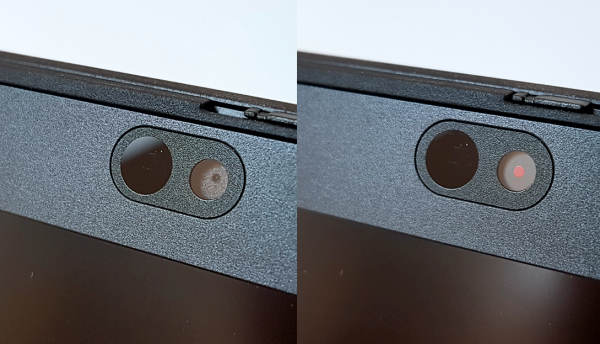
W górnej części wyświetlacza standardowo umieszczona jest kamera o rozdzielczości 720p. W P43s możemy mieć również kamerę IR, na podczerwień. Jak to w ThinkPadach kamera wyposażona jest w fizyczną przesłonę ThinkShutter, czyli mechaniczną przesłonę obiektywu, aby w pełni zachować swoją prywatność.
To tyle o wyświetlaczach i czas powiedzieć coś o najważniejszym podzespole w stacji roboczej, czyli o karcie graficznej. W każdym ThinkPadzie serii P mamy do dyspozycji 2 karty graficzne. Pierwsza z nich wbudowana w procesor to Intel UHD Graphics 620 i będzie ona nam służyła do podstawowych działań na laptopie. Druga to ta która czyni P43s stacją roboczą czyli NVIDIA QUADRO P520 z 2GB pamięci GDDR5. Jest to niestety jedyny i ostateczny wybór w tym modelu. Wszystko to z racji 14 calowego rozmiaru. Chcąc mieć naprawdę przenośny sprzęt, który po spakowaniu nie podniesie nam znacznie wagi naszego bagażu musimy iść na pewien kompromis z mocą obliczeniową. Tym kompromisem jest właśnie Thinkpad P43s.
Warto tu jeszcze wspomnieć że omawiane 2 karty graficzne w naszym komputerze wykorzystywane są dynamicznie. Oznacza to, że mamy możliwość przełączanie się pomiędzy nimi w zależności od zapotrzebowania na moc obliczeniową. Ma to oczywiście znaczny wpływ na czas pracy na zasilaniu z baterii.

Ultra mobilność w zamian za mniejsze możliwości. W podstawowych pracach z oprogramowaniem inżynierskim sprawdza się bardzo dobrze. Pracując w CAD 2D jak i 3D nawet ze sporymi złożeniami nie przysparza żadnych problemów. Gdybyśmy musieli pracować na oprogramowaniu CAE to w tym wypadku już musimy zrezygnować z małych wymiarów i pójść w stronę modeli P53 i P73.
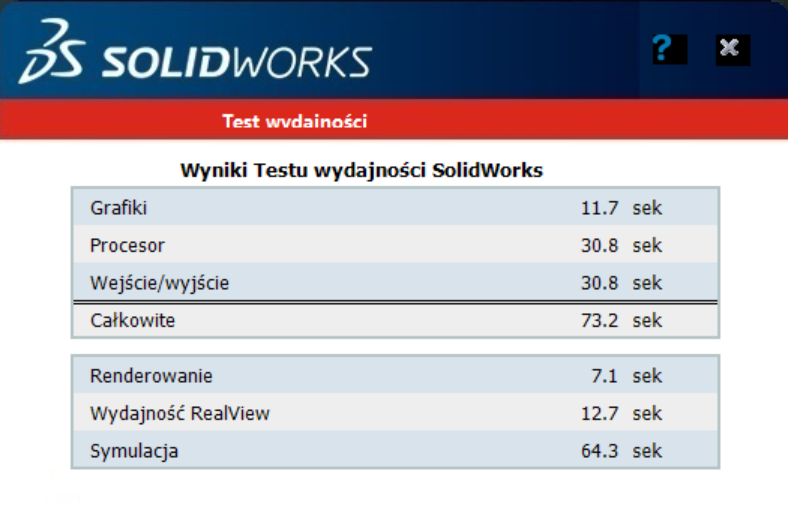
Do pracy mobilnej 14” musi nam wystarczyć, ale gdy siedzimy przy biurku możemy już skorzystać z opcji zewnętrznych, dużych monitorów. Quadro P520 pozwala nam podłączyć 2 zewnętrze monitory przez port USB-C lub HDMI. W obu przypadkach maksymalna rozdzielczość to 3840x2160 px.
Gdy mówimy o pracy przy biurku to nie możemy nie wspomnieć o stacjach dokujących, które pomogą utrzymać nam porządek w kablach i łatwość podłączania. Mamy tu 2 rozwiązania. Pierwsze to stacja dokująca w postaci skrzyneczki podłączana jest jednym przewodem do laptopa. Drugie, to które ja bardziej preferuję, czyli stacja dokująca w formie „podstawki” na którą stawiamy komputer a połączenie zrealizowane jest poprzez specjalny port dokujący bez kabli.

Pora powiedzieć coś o sercach naszego malucha czyli procesorach Intela 8. generacji. Dostaliśmy do testów model z najwyższym procesorem czyli Intel i7-8665U. Jest to procesor 4-rdzeniowy, 8-wątkowy z pamięciom 8 MB. Bazowo jest taktowany na 1,9 GHz, a w opcji turbo możemy rozkręcić go do 4,8 GHz. Pozostałe 2 procesory to trochę słabszy i7-8565U 1,8/4,6 GHz i o półkę niżej i5-8365U o taktowaniu 1,6/4,1 GHz z pamięcią 6 MB.
Wszystkie procesory obsługują pamięć RAM DDR4 z częstotliwością magistrali 2400 MHz. Możemy jej mieć maksymalnie 48 GB. Wynika to z tego, że jedną kość mamy wlutowaną w płytę główną (to pewnie z powodu walki o miejsce) i jest to 8 lub 16 GB. Drugą kostkę umieszczamy w slocie SO-DIMM i może ona mieć maksymalnie 48 GB.

Skoro o pamięci RAM już wszystko wiemy to powiedzmy o tej dyskowej. Jej również nie powinno nam zabraknąć. Możemy jej mieć 2TB, czyli jak na mobilny sprzęt na moje oko wystarczająco. Dyski jakie możemy podpiąć to oczywiście SSD podłączane do slotów M.2.
… a co w ogóle możemy podłączać do naszego malca. Wszystkie porty widać na poniższych zdjęciach. Do dyspozycji mamy:
- 2x USB 3.1 Gen 1, jedno z opcją Always On
- 1x USB 3.1 Type-C Gen 1 z funkcją Power Delivery i DisplayPort
- 1x USB 3.1 Type-C Gen 2 / Thunderbolt 3 z PD i DP
- 1x HDMI 1.4b,
- 1x Ethernet (RJ-45), karta graficzna gigabitowa
- slot nano-SIM ponieważ nasz model jest wyposażony w modem WWAN 4G LTE
- opcjonalnie smart card reader
- czytnik kart tylko microSD
- boczne złącze dokowania
Ponadto i standardowo słuchawki / mikrofon (combo jack) i złącze do „łańcucha” antykradzieżowego.



O zasilaczu już wspominałem, że jest mały i zgrabny, czyli również mobilny. To słowo przewija się cały czas w tym artykule bo to właśnie na mobilność Lenovo położyło największy nacisk tworząc tego ThinkPada nie zapominają o cechach stacji roboczej. Zasilacz mamy o mocy 65W a baterię o mocy 50 W w technologii Litowo-Polimerowej, która wspiera technologię szybkiego ładowania Rapid Charge – 80% w jedną godzinę. O czasach pracy na baterii nie będziemy mówić, bo rozciągają się one od godziny do kilkunastu godzin. Wszystko zależy od tego jak dużo będziemy wymagać od naszego komputera. Producent deklaruje, że maksymalnie udało się osiągnąć 14,7 godziny.
Na koniec rzecz najważniejsza w przypadku omawiania stacji roboczej. Co to jest w ogóle stacja robocza i czym różni się od zwykłego laptopa, nawet z podobnymi parametrami. Tę główną różnicę stanowią certyfikaty ISV. ISC to certyfikaty niezależnych producentów oprogramowania. Oznacza to, że sprzęt w danej konfiguracji został przetestowany przez rożnych producentów oprogramowania i otrzymał certyfikat. Dzięki temu producent sprzętu może zagwarantować poprawne i stabilne działanie danej stacji roboczej z konkretnym oprogramowaniem.
P43s posiada takie certyfikaty między innymi dla ArcGIS, AutoCAD, Creo, Inventor, Microstation, Revit, Solid Edge, SolidWorks czy Vectorworks
Jeżeli mówimy o danej konfiguracji sprzętu to mam na myśli również wersje sterowników np. karty graficznej. Najnowszy sterownik nie oznacza, że jest najlepszy. Mogę tu posłużyć się przykładem pracy w SOLIDWORKS. Na stronie producenta mamy dostępną listę stacji roboczych.
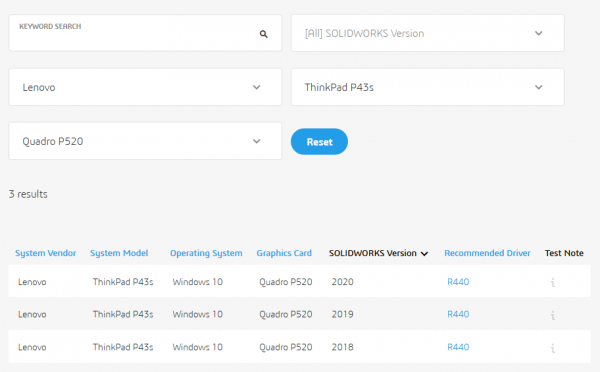
Jak widać producent oprogramowania dla 3 wersji SOLIDWORKS i kary QUADRO P520 zaleca sterownik R440. Po wejściu na stronę producenta karty i wyszukaniu sterowników dla Quadro P520 widzimy że R440 to nie jedyny sterownik.
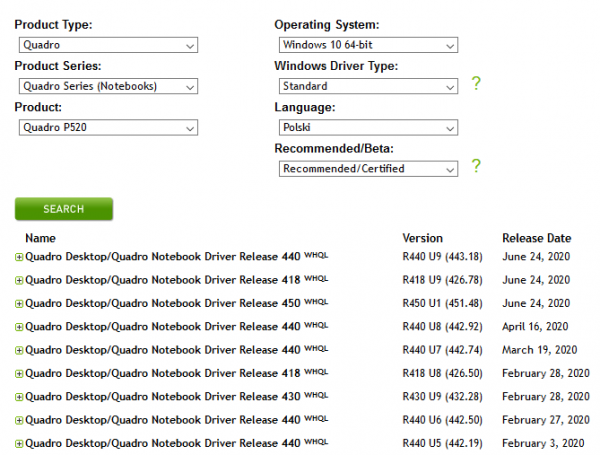
Gdy mówimy o odpowiedniej konfiguracji i sterownikach, aby uzyskać maksymalną wydajność i stabilność naszej stacji roboczej to trzeba również wspomnieć o aplikacji, którą dostarcza nam również producent sprzętu. Jest nią Lenovo Performance Tuner w skrócie LPT. To bezpłatna aplikacja, która pomoże nam w pełni wykorzystać potencjał stacji roboczej i oprogramowania. Działa to tak, że najpierw uruchamiamy LPT, a w LPT klikamy ikonę programu który chcemy uruchomić. Wasza aplikacja uruchomi się z zoptymalizowanymi (predefiniowanymi) ustawieniami sprzętu jak i systemu. Link do pobrania Performance Tuner >>>
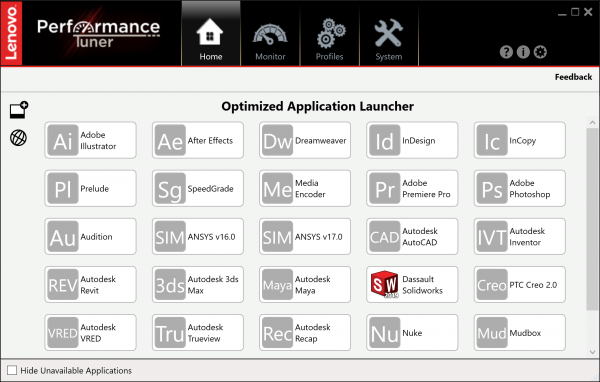

Testujemy Lenovo ThinkPad P14s 2. Generacji

Stacja robocza Lenovo ThinkStation P620

Zestaw dla inżyniera - ThinkPad P15s i ThinkVision P27h-20

17-calowa stacja robocza LENOVO ThinkPad P73

Stacja robocza LENOVO ThinkPad P53 - testujemy

Mikrus HP Z2 Mini G3 - przegląd możliwości